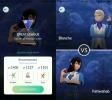Како постићи да се батерија дуже напуни на Виндовс 10
Батерија се временом смањује. Нова батерија може да траје 5-7 сати, док би узраста могла да траје само сат или петнаест минута. Ако је батерија достигла овај крајњи век, не можете ништа учинити да постигнете више од једног пуњења. Ако вам је батерија прилично здрава или чак ако је нова, па је нећете моћи укључити ни у коју Временом, постоје неке ствари које можете учинити да батерија лаптопа дуже траје на једном напунити.

Батерија лаптоп рачунара дуже траје
Доња решења ће заједно помоћи вашој батерији да дуже траје, али ће смањена потрошња енергије коштати. Мораћете да ограничите за шта користите лаптоп и које функције користите.
1. Промените план напајања
Прво што бисте требали учинити је променити план напајања. Виндовс 10 се обично пребацује на план уравнотеженог напајања када открије да систем није прикључен на напајање. Ако се ваш систем није променио у план уравнотеженог напајања, следите доле наведене кораке;
- Кликните икона батерије у системској траци.
- У скочном прозору који се отвори померите клизач скроз лево до Најбоље трајање батерије.

2. Прилагодите план уравнотежених напајања
План уравнотеженог напајања покушаће да вам најбоље омогући тренутно пуњење батерије, али можете га додатно оптимизовати.
- Смањити светлост до нулеили мало изнад нуле. Системи Виндовс 10 никада не постају црни као Маци када је њихова светлост постављена на нулу.
- Отворите Филе Екплорер и лепите следеће у траку за локацију. Тапните на Ентер.
Управљачка плоча \ Све ставке на управљачкој плочи \ Опције напајања
- Кликните на „Промена поставки плана“ поред плана уравнотежене снаге.
- Кликните на „Промените напредна подешавања напајања“ на следећем екрану.
- Пређите кроз свако подешавање у новом прозору и проверите да ли су постављена да оптимизирају перформансе. Промените подешавање на оптимизујте за уштеду енергије.
- Проширите стање спавања и подесите уређај да спава на краће време. Онемогућите тајмере будјења.
- Кликните на дугме Примени. Можете ресетујте касније ако желиш.

3. Искључите Блуетоотх
Ако нећете да користите Блуетоотх, тј. Не планирате да користите дељење у близини или повезивање слушалица са лаптопом, искључите радио.
- Тапните на Вин + Пречица на тастатури за отварање Акционог центра.
- Потражите Блуетоотх плочица и кликните на њу да искључите Блуетоотх.
- На тој напомени, ако ни ВиФи не користите, искључите је кликом на ВиФи плочицу.

4. Користите интегрисану графику
Виндовс 10 обично одлучује када ће апликација користити интегрисану графику и када ће користити ГПУ, али у неким случајевима, апликација захтева да се користи ГПУ а ОС је у складу. Ако мислите да се апликација може покретати са уграђеном графиком, можете је натерати да се покрене помоћу интегрисане графичке картице.
- Отвори Подешавања апликација.
- Иди на Систем> Екран.
- Дођите до дна и кликните Подешавања графике.
- Изаберите врсту апликације коју ћете ограничити од падајућег, тј. УВП или класично.
- Користити Дугме за претраживање да бисте изабрали апликацију и додали је.
- Изаберите апликацију и кликните на Опције.
- У менију који се отвори одаберите Штедња енергије.
Будите опрезни с тим јер то може успорити апликацију.

5. Десктоп позадина
Промените позадину радне површине у чврсту црну боју.
- Отвори Апликација за подешавања.
- Иди на Персонализација> Позадина.
- Отвори Падајућег менија „Позадина“, и изаберите Једнобојну.
- Изаберите Црн из сватцхева.

6. Контролишите употребу апликације
Ако сте у прстима и треба вам батерија да дуже траје него што је то уобичајено, урадите следеће;
- Не остављајте прегледач, посебно Цхроме, покренут ако га не користите.
- Не играјте игрице и не заустављајте се да погледате неколико видео снимака на ИоуТубе-у.
- Избегавајте репродукцију медија уопште, укључујући музику.
- Посао без оптерећења који укључује употребу апликација које шаљу ресурсе, нпр. Ако можете да користите Пхотосхоп касније када сте повезани на извор напајања, одложите га до тада и радите на било чему другом што имате.
- Избегавајте видео / аудио позиве. Покушајте да се држите текстуалне апликације за размену порука.
- Не спајајте телефон на лаптоп. Испразниће батерију.
- Избегавајте да повежете било који периферни уређај са лаптопом док је на батерији.
- Онемогућите све активности синхронизације које се могу изводити, нпр., Сигурносно копирање које би могло бити заказано.
Закључак
Ово неће удвостручити век батерије. Ове препоруке треба користити када знате за чињеницу да утичница неће бити доступна пре него што је вероватно да се батерија испразни. Можете додати онолико сата колико можете да добијете од набоја и наравно, неће узети у обзир трошак који је већ потрошен.
Споменули смо да ово неће радити на батерији која је напустила животни век и једва држи никакво пуњење. То је због тога што старачка батерија физички није способна да траје дуже. У многим случајевима није у стању да ефикасно управља чак ни потрошњом електричне енергије.
претраживање
Рецент Постс
Како снимити позиве преко Скипеа помоћу нове функције за матично снимање
Скипе је годинама био апликација за упућивање видео позива, личних ...
Претражите Амазон производе по цени
Амазон Тражи по цени је мали додатак за Фирефок који вам омогућава ...
Како се борити против других играча на Покемон Го-у
Од тада Покемон Го је први пут лансиран, играчи су желели једну гла...